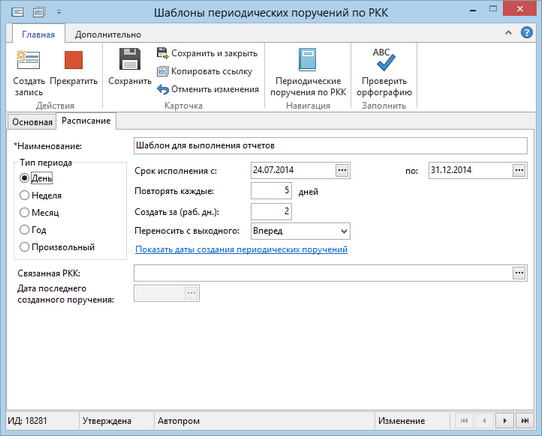| 1. | На обложке модуля «Канцелярия» в области Дополнительные средства и сведения перейдите по ссылке Шаблоны периодических поручений. Откроется список записей справочника Шаблоны поручений в представлении Шаблоны периодических поручений по РКК. |
| 2. | На вкладке Главная в группе Создание нажмите на кнопку  Создать запись. Откроется карточка нового шаблона периодических поручений. Создать запись. Откроется карточка нового шаблона периодических поручений. |
| 3. | На закладке «Основная» укажите реквизиты поручения. Поля аналогичны полям в карточке обычных шаблонов поручений по РКК. Подробнее см. описание справочника Шаблоны поручений. |
| 4. | На закладке «Расписание»: |
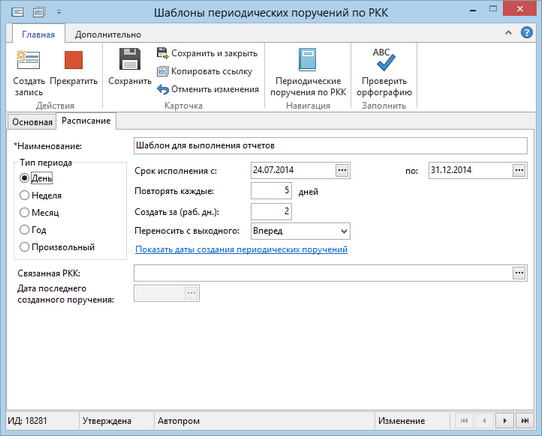
| • | в поле *Наименование укажите наименование шаблона периодического поручения; |
| • | в группе переключателей Тип периода укажите период, согласно которому будет составляться расписание создания периодических поручений. |
| 5. | При указании в поле Тип периода одного из значений День, Неделя, Месяц или Год, заполните поля: |
| • | Срок исполнения с и по – начальный и конечный сроки исполнения создаваемых поручений. Срок исполнения первого поручения должен быть больше текущей даты. Если не указать конечную дату исполнения, то поручения будут создаваться и исполняться до момента приостановления или удаления шаблона; |
| • | Повторять каждые – число, характеризующее частоту создания поручений для указанного периода. Значение по умолчанию 1; |
| • | Создать за (раб. дн.) – количество дней до даты исполнения для создания поручения; |
| • | Переносить с выходного – признак переноса срока исполнения поручения при совпадении с выходным днем. Возможные значения: |
| • | Не переносить – не переносить срок исполнения поручения; |
| • | Вперед – переносить срок исполнения поручения на первый рабочий день после выходного; |
| • | Назад – переносить срок исполнения поручения на последний рабочий день перед выходным. |
Значение по умолчанию Не переносить.
| 6. | При указании в поле Тип периода значения Произвольный, в правой области появится таблица. Укажите в таблице даты создания и сроки исполнения поручений. Поле Выходной заполняется автоматически на основании календаря рабочего времени, отсутствия исполнителей не учитываются. |
| 7. | Чтобы посмотреть расписание создания и исполнения поручений, для которых тип периода не является произвольным, перейдите по ссылке Показать даты создания периодических поручений. |
| 8. | Чтобы связать поручение с РКК, укажите ее в поле Связанная РКК. |
Примечание
В поле Дата последнего созданного поручения отображается дата создания последнего периодического поручения на текущий момент. Поле заполняется автоматически и доступно только для просмотра.